آموزش غیرفعال کردن بیومتریک از طریق صفحه اصلی گوشی
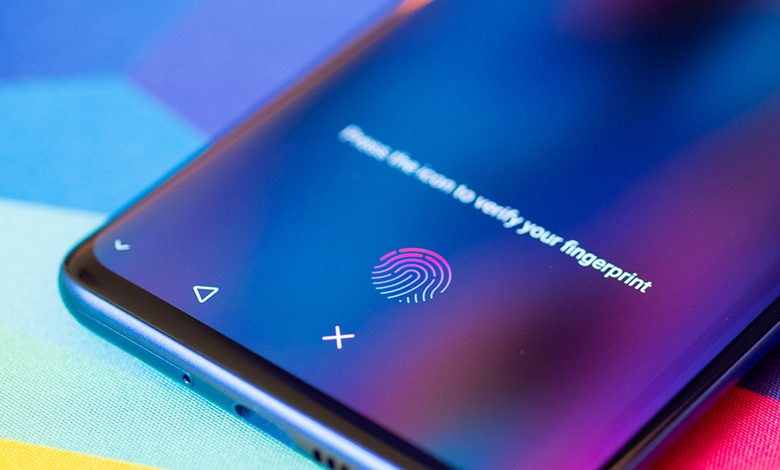
آنچه در این مقاله میخوانید
احراز هویت بیومتریک چهره و اثر انگشت به یک ویژگی استاندارد در همه دستگاهها تبدیل شده است، حتی در تلفنهای اندرویدی ارزان قیمت مورد علاقه ما. آنها یک لایه امنیتی جدید را به گوشی اضافه میکنند و همچنین کار باز کردن گوشی را راحت میکنند.
اما مواردی وجود دارد که میخواهید امنیت بیشتری داشته باشید و باید سریعاً قفل بیومتریک گوشی هوشمند خود را خاموش کنید. به جای سروکله زدن با منوی تنظیمات، با استفاده از حالت Lockdown در اندروید امنیت گوشی خود را تقویت کنید.
قیمت گوشی در گوشی شاپ با امکان خرید نقد و اقساط
حالت Lockdown چیست؟
موقعیتهایی وجود دارد که میخواهید احراز هویت بیومتریک را در تلفن اندروید خود خاموش کنید و همه اعلانها را پنهان کنید. اینجاست که کاربرد حالت Lockdown مشخص میشود. با یک لمس ساده، میتوانید تلفن خود را قفل کنید، احراز هویت بیومتریک را خاموش کنید و اعلانهای صفحه قفل را پنهان کنید. برای باز کردن قفل دستگاه باید الگو، پین یا رمز عبور را وارد کنید.
حالت Lockdown از نسخه 9.0 Pie بخشی از اندروید بوده است. تنها مشکل این ویژگی این است که فقط یک بار کار میکند. بنابراین، هنگامی که قفل گوشی شما پس از فعال کردن حالت Lockdown باز شد، عملکرد بیومتریک دوباره فعال میشود. برای خاموش کردن بیومتریک گوشی اندرویدی خود از صفحه اصلی برای بار دوم، باید حالت Lockdown را دوباره روشن کنید. این یک هشدار امنیتی بزرگ برای این ویژگی است.
حالت Lockdown زمانی میتواند مفید واقع شود که احتمال وقوع یک موقعیت خطرناک وجود داشته باشد که در آن مجبور شوید قفل تلفن خود را برخلاف میل خود باز کنید. همچنین این حالت برای زمانی که در یک مکان عمومی هستید و مجبور هستید تلفن خود را برای چند ساعت دست نخورده با اطلاعات محرمانه رها کنید بسیار کاربردی است.
پس از خاموش شدن بیومتریک، میتوانید آسوده خاطر باشید، زیرا هیچ کس نمیتواند احراز هویت بیومتریک گوشی شما را فریب دهد و به دادههای ذخیره شده دسترسی پیدا کند یا اعلانهای دریافتی را از صفحه قفل مشاهده کند.

فعال کردن حالت Lockdown روی گوشیهای سامسونگ
آموزش فعال کردن آن روی گوشی سامسونگ در پایین آمده است.
- 1- به تنظیمات بروید و Lock screen را انتخاب کنید.
- 2- Secure lock settings را لمس کنید. هویت خود را با وارد کردن الگوی قفل، پین یا رمز عبور گوشی خود تأیید کنید.
- 3- گزینه Show Lockdown option را فعال کنید.
گزینه Lockdown mode در منوی power گوشی سامسونگ شما ظاهر میشود.
فعال کردن حالت Lockdown روی گوشیهای اندرویدی
حالت Lockdown را میتوان از منوی power بیشتر گوشیهای اندرویدی فعال کرد. مراحل زیر را برای فعال کردن آن دنبال کنید.
- 1- دکمه پاور گوشی خود را فشار داده و نگه دارید.
- 2- از منوی پاور ظاهر شده، Lockdownرا لمس کنید.
- 3- تلفن شما بلافاصله قفل میشود. صفحه قفل ظاهر میشود و اعلانهای شما پنهان میشوند.
پس از فعال شدن حالت Lockdown، پین، رمز عبور یا الگوی خود را برای باز کردن قفل گوشی وارد کنید. بسته به تنظیمات گوشی شما، فشار طولانی کلید کناری میتواند Google Assistant را فعال کند. در چنین مواقعی، کلید کناری را به مدت 10 ثانیه یا بیشتر نگه دارید تا منوی پاور نمایش داده شود. در گوشیهای سامسونگ، به مسیر Settings > Advanced features > Side key بروید و وظایف کلید پاور را تنظیم کنید.
در حالی که آیفون نیز حالت Lockdown را ارائه میدهند، روش اجرای این قابلیت در اپل با گوگل متفاوت است. در گوشی آیفون، روشن کردن حالت Lockdown به راهاندازی مجدد سیستم نیاز دارد و هدف آن محافظت از تلفن شما در برابر حملات سایبری بسیار پیچیده است. این اقدامات شامل مسدود کردن بسیاری از برنامهها و سرویسها، از جمله تماسهای فیستایم ورودی، پیوست پیامها، دعوتنامه برای پیوستن به سرویسهای جدید اپل و موارد دیگر میشود.
حالت Lockdown به ارتقا نیاز دارد
حالت Lockdown در اندروید برای همه افراد کاربرد ندارد. همچنین، گوگل میتواند بهبودهای بیشتری برای این ویژگی اعمال کند. در حال حاضر، این ویژگی بیشتر به عنوان راهی برای خاموش کردن بیومتریک گوشی شما از صفحه اصلی عمل میکند.
با این حال، در برخی موارد، حالت Lockdown میتواند مفید باشد، به خصوص زمانی که موقعیتی را پیش بینی میکنید که در آن گوشی یا دادههای روی آن در معرض خطر دزدیده شدن باشد. در نهایت، بهتر است اقداماتی برای ارتقای حریم شخصی خود در اندروید انجام دهید.
بیشتر بخوانید:







